- 时间:2023-04-09 09:30:34
- 浏览:
Win11不显示wifi列表连不上wifi怎么办?电脑不显示wifi列表连不上wifi,这是有使用Win11系统用户遇到的无线网络问题,不知道怎么解决,这篇文章是本站给大家带来的解决Win11不显示wifi列表连不上wifi问题方法。
软件工具推荐 (点击下载最新万能修复工具) 提取码:8686
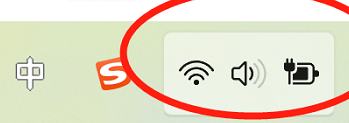
方法一:
1、按【Win + S】组合键,或点击任务栏上的【搜索】。Windows 搜索中,搜索框中输入【设备管理器】,然后点击【打开】系统给出的最佳匹配设备管理器控制面板;
2、设备管理器窗口,找到并点击展开【网络适配器】;
3、右键点击网络适配器下的【网卡驱动】,在打开的菜单项中,选择【更新驱动程序】;
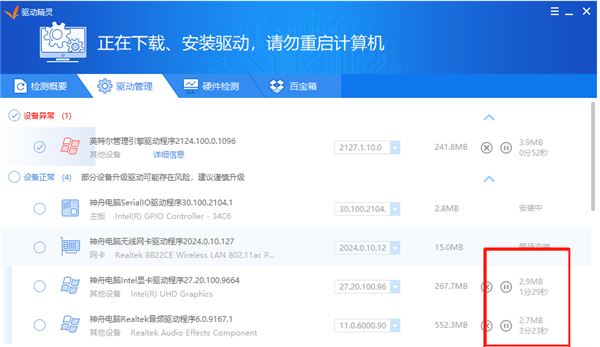
注:如果未安装网卡驱动或网卡驱动有问题,会显示黄色感叹号
4、你要如何搜索驱动程序?分别有【自动搜索驱动程序(Windows 将在你的计算机中搜索最佳可用驱动程序,并将其安装在你的设备上)】和【浏览我的电脑以查找驱动程序(手动查找并安装驱动程序)】,有下载驱动程序的情况下,建议选择第二项,如果没有从网卡官网上下载最新驱动程序,可以选择自动搜索驱动程序;
5、如果点击第二项,浏览我的电脑以查找驱动程序。则会出现以下界面,需要【手动选择准备好的驱动程序】;
使用第三方驱动工具(驱动总裁),可以更简单快捷的更新网卡驱动。
方法二:
1、首先,按【Win】键,或点击任务栏上的【开始图标】,然后点击所有应用下的【设置(Win+i)】;
2、设置窗口,找到并点击【疑难解答(建议的疑难解答、首选项和历史记录)】;
3、选项下,点击【其他疑难解答】;
4、最常用下,点击Internet 连接右侧的【运行】;
5、Internet 连接窗口,系统会自动检测问题;
方法三:
1、按键盘上的【 Win + S 】组合键,或点击底部任务栏开始旁的【搜索图标】,在打开的Windows 搜索窗口,搜索框输入【服务】,然后点击打开系统给出的最佳匹配【服务应用】;
2、服务窗口,找到并双击打开【WLAN AutoConfig】,如果此服务没有启动,需要启动;
扩展知识:Win11笔记本wifi老是自动掉线解决方法
1、首先,按键盘上的【 Win + X 】组合键,或右键点击任务栏上的【Windows 开始徽标】,打开的隐藏菜单项中,选择【计算机管理】;
2、计算机管理窗口,左侧点击【系统工具】> 【设备管理器】,然后在右侧,找到并点击【网络适配器】;
3、展开网络适配器后,找到网卡设备,选择后点击【右键】,接着在打开的菜单项中,选择【属性】;
4、网卡设备属性窗口,切换到【电源管理】选项卡,【取消勾选】允许计算机关闭此设备以节约电源,然后点击【确定】;




